对账如果没有掌握好方法,那真是一件吃力不讨好的事,一个个地眼睛对,累死人不说,而且不好核对。如果这时旁边有其他人在,心更不能静下来,特别烦躁。
深受此烦恼的会计可要好好学一学。
不过在开始之前,先来聊聊数据的安全性。会计使用的数据都是整个公司最真实,最重要的数据。在发送给别人之前,不要全部整套帐发给别人,这样很危险的。假如里面有公司的机密,你吃不了兜着走!
那应该如何做呢?
一般称为模拟数据,就是将相应的内容模拟出来,也就是说这些数据不是真实的公司数据,但能代表你的问题。今天也一起教你如何模拟吧。
对账分可分为两大类,今天一起来说一说。
1、项目名称相同的情况下核对金额
001顺序相同
根据项目名称,核对2个表的金额是否一样。
这种最简单,直接在C2输入公式下拉即可。TRUE就是相同,FALSE就是不同的。
002顺序不同
同样也是根据项目名称核对2个表的金额是否一致。
这种可以采用VLOOKUP函数来实现,在C2输入公式下拉,如果等于0就是相同,否则不同。
2、没有项目名称只核对金额
这种最纠结,每个金额可以出现很多次,还有顺序又不同。如果用常规的函数COUNTIF判断出现几次,然后核对,那真的你会想哭!
针对这种情况,可以先将内容合并成一列,然后加一列备注。
接下拉就是数据透视表显神威的时刻!
Step 01 创建数据透视表,将金额拉到行跟值区域,表格拉到列区域。
Step 02 选择总计,右键,删除总计。
Step 03 输入判断公式。
这时千万别用鼠标去点数据透视表,否则你会傻眼的,出现了一条让人抓摸不透的公式。
正确的方法应该是直接输入公式。
到这里就基本搞定,如果金额比较多的情况下,还要再结合筛选这个功能。
Step 04 选择任意一个FALSE的单元格,右键,筛选,将所选单元格的值筛选。
这样就将不同的金额挑选出来。
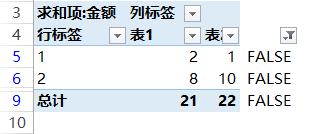
额外资源
感谢您阅读excelxue的重要Excel功能指南!通过花时间学习和掌握这些功能,您将大大改善财务模型。要了解更多信息,请查看以下其他excelxue资源:
